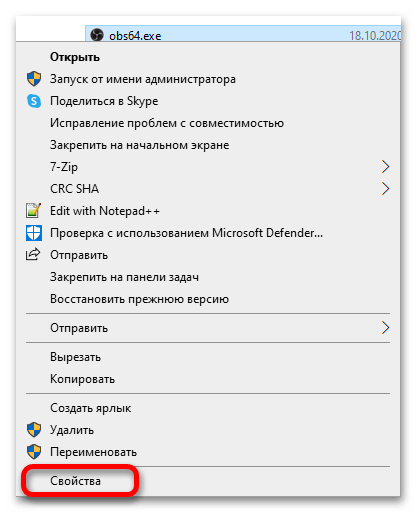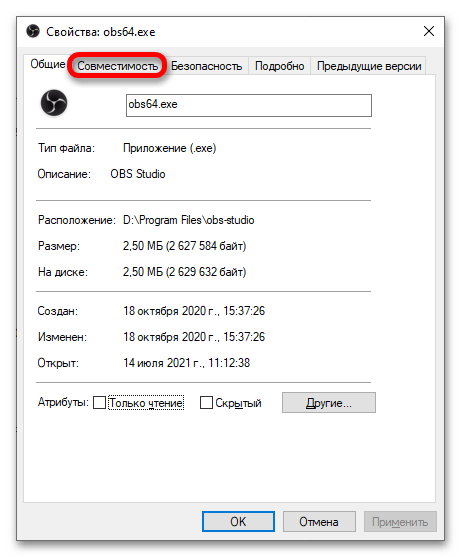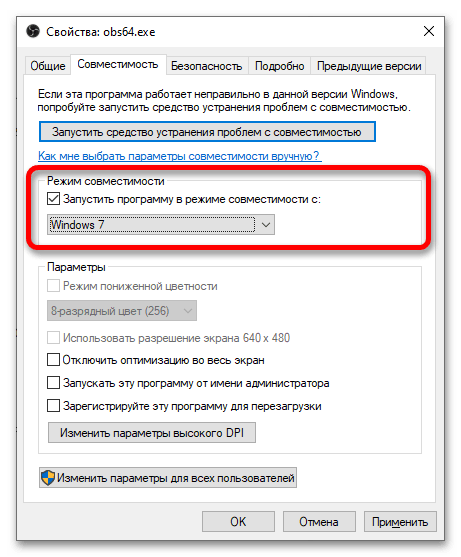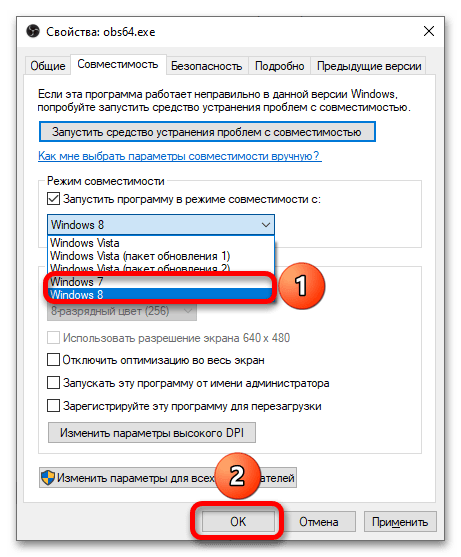Zawartość:
Sposób 1: Wybór źródła
Na scenę można dodać nie tylko nagranie konkretnego okna lub całego ekranu, ale także konkretnej gry. W takim przypadku można ukryć kursor i nakładki.
- Wybierz scenę, w której będzie przedstawiona gra, lub stwórz nową. Przejdź do sekcji "Źródła", a następnie kliknij przycisk plusa.
- Użyj opcji "Przechwytywanie gry".
- Wymyśl nazwę opcji lub skorzystaj z proponowanej nazwy. Kliknij "OK".
- Kontynuuj z domyślnymi ustawieniami proponowanymi przez aplikację lub ustaw własne. Prawdopodobnie zechcesz usunąć przechwytywanie kursora, co można zrobić jednym kliknięciem. Po zakończeniu procesu wyłączania niepotrzebnych i aktywacji interesujących opcji naciśnij "OK".
Uwaga! Jeśli planujesz, że gra będzie uruchomiona w trybie okienkowym, w sekcji "Tryb" wybierz "Przechwytywanie pojedynczego okna". Następnie wskaż, co dokładnie nagrywać (gra musi być uruchomiona w momencie ustawiania).
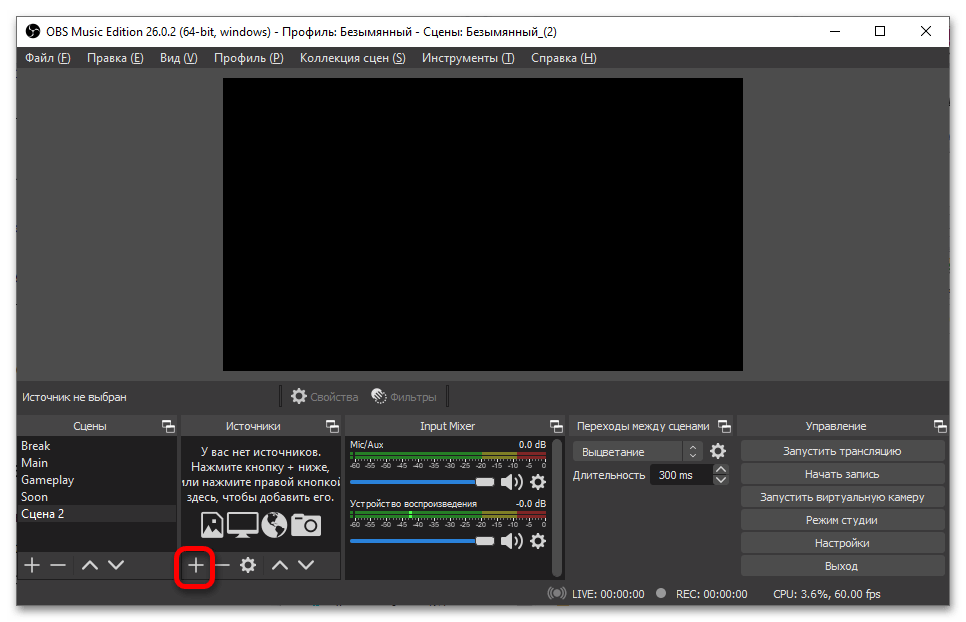
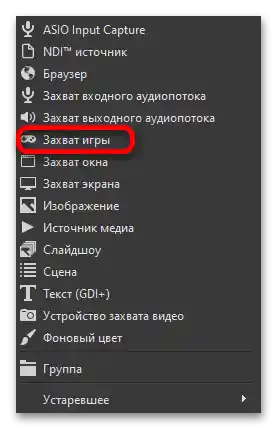
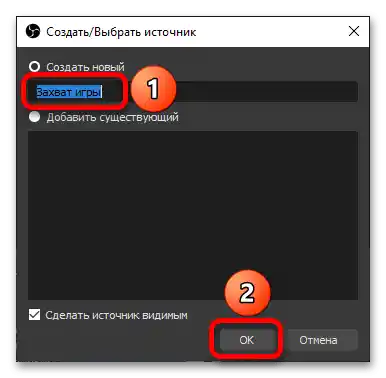
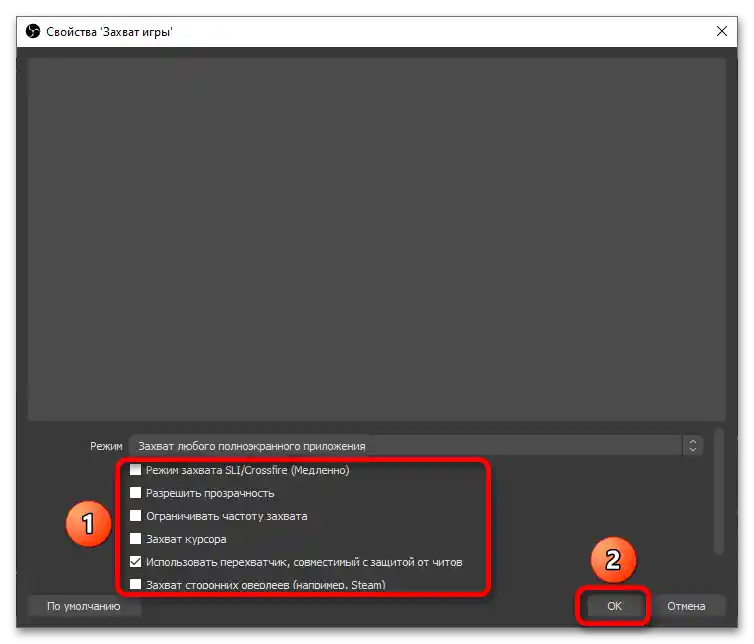
Sposób 2: Uruchomienie z uprawnieniami administratora
Jeśli otworzysz OBS Studio w tym trybie, program uzyska większe uprawnienia w zakresie możliwego do nagrania materiału.Nie wykluczone, że to naprawi również konkretny przypadek z wyświetlaniem czarnego ekranu zamiast rozgrywki.
Szczegóły: Jak włączyć prawa administratora w Windows
- Kliknij prawym przyciskiem myszy na skrót programu, a następnie wybierz "Właściwości".
- Otwórz zakładkę "Zgodność".
- Zaznacz pole przy opcji "Uruchom tę programę jako administrator". Zapisz ustawienia i zamknij to okno, klikając przycisk "OK".
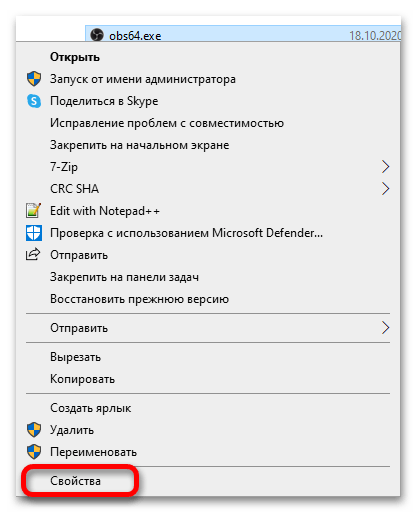
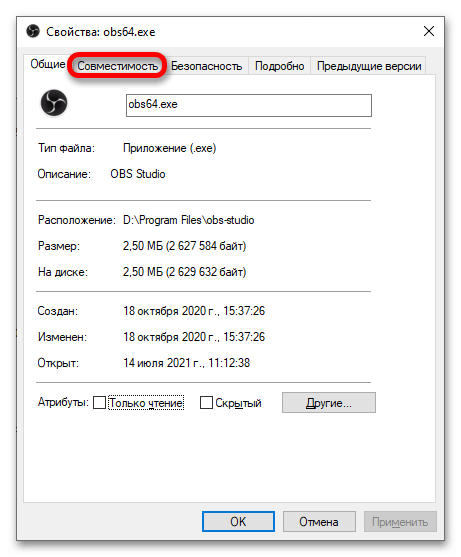
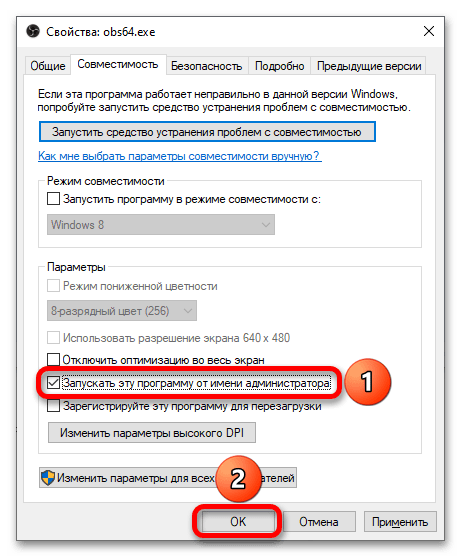
Możesz również jednorazowo uruchomić OBS w tym trybie, wybierając odpowiednią opcję w menu otwieranym prawym przyciskiem myszy.
Sposób 3: Zmiana trybu wyświetlania
Wiele gier obsługuje kilka opcji wyjścia obrazu: pełnoekranowy, okienkowy i kombinowany. Zaleca się użycie jednej z dwóch ostatnich. Kolejność działań w celu skonfigurowania tej opcji różni się w zależności od konkretnej gry, jednak zazwyczaj potrzebne wartości opcji noszą nazwy "W oknie" i "Pełnoekranowy w oknie" odpowiednio.
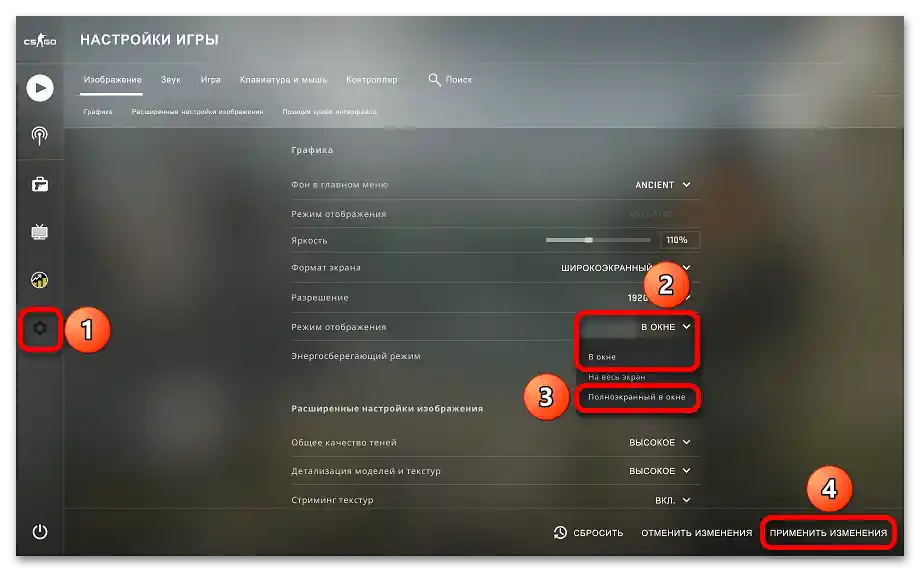
Czytaj także: Co zrobić, jeśli OBS nie nagrywa CS:GO
Ponadto w niektórych projektach obsługiwana jest konfiguracja API do pracy z grafiką. Zazwyczaj dostępne są dwie opcje: OpenGL i DirectX. Spróbuj wybrać odpowiednią spośród dostępnych.
Sposób 4: Tryb zgodności
Dotyczy tylko starszych wersji OBS Studio (można określić, czy używana jest nowoczesna wersja programu, po interfejsie).
- Znajdź program OBS Studio na swoim komputerze, a następnie kliknij prawym przyciskiem myszy na jego ikonie i wybierz "Właściwości".
- Przejdź do zakładki "Zgodność"
- Zaznacz pole "Uruchom program w trybie zgodności".
- Wybierz jedną z następujących opcji: albo "Windows 8", albo "Windows 7". Zapisz zmiany, klikając przycisk "OK".